Comment désinstaller Avast Antivirus
Sous Windows 10 et 11, les logiciels antivirus peuvent être désinstallés comme n'importe quel autre programme, mais il existe quelques étapes et précautions supplémentaires pour assurer la sécurité de votre PC.
À l'ère moderne de Windows, les outils de désinstallation dédiés appartiennent en grande partie au passé. Donc, pour désinstaller Avast Free Antivirus ou Avast Premium Security sur Windows 10 ou Windows 11, vous n'aurez généralement qu'à utiliser l'interface Ajout/Suppression de programmes.
Cependant, comme la plupart des logiciels antivirus en temps réel, Avast, ainsi que Windows, revérifieront pour s'assurer que c'est bien vous qui avez lancé la commande de désinstallation. En effet, certains logiciels malveillants ont tenté de désactiver ou de supprimer tout logiciel antivirus qu'ils trouvent, afin de mieux prendre pied sur votre système.
Si vous passez à une autre suite antivirus, Avast propose également un mode passif, qui peut également être activé via ses paramètres. Cela redonne la défense en temps réel contre les logiciels malveillants à l'échelle du système à Microsoft Defender (ou à une suite tierce, si vous en installez une), mais maintient Avast comme un scanner exclusif de logiciels malveillants à la demande afin que vous disposiez d'un moteur de détection supplémentaire pour vérifier les fichiers suspects.
Et juste au cas où quelque chose ne va pas, Avast fournit avastclear, un outil d'urgence qui peut supprimer complètement le reste des désinstallations échouées ou qui ne répondent pas d'Avast.

Kaspersky Anti-Virus
Protection antivirus essentielle
Notre antivirus classé 5 étoiles bloque les logiciels malveillants et les virus en temps réel et arrête les pirates, maintenant à 50 % de réduction pour seulement 12,49 £
- Kaspersky
- Était 24,99 £
- 12,49 £ par an
Ce que nous avons utilisé
- Tout ordinateur Windows 10 ou 11 sur lequel Avast est installé
La version courte
- Ouvrez le menu Paramètres de Windows
- Accédez à Applications et fonctionnalités
- Rechercher Avast
- Cliquez sur Désinstaller
- Confirmer la désinstallation
- Confirmer avec le contrôle de compte d'utilisateur
- Désinstaller (ou activer le mode passif)
- Confirmez avec Avast
- Ignorer (ou remplir) le sondage
- Redémarrer
- Assurez-vous que Microsoft Defender a pris le relais
-
Étape
1Ouvrez le menu Paramètres de Windows

Ouvrez le menu Démarrer et cliquez sur Paramètres.

-
Étape
2Accédez à Applications et fonctionnalités
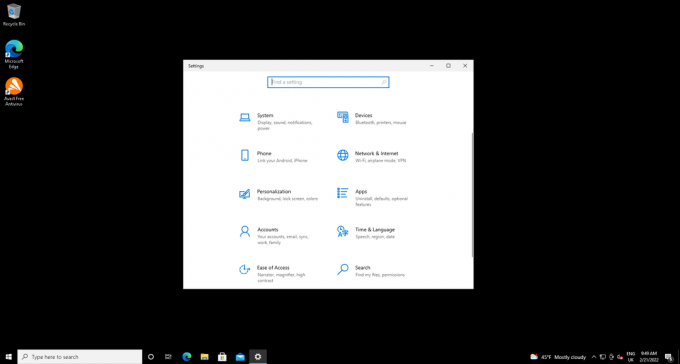
Faites défiler vers le bas et sélectionnez Applications.
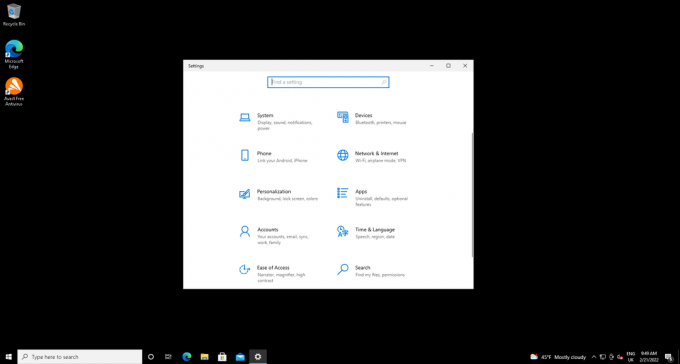
-
Étape
3Rechercher Avast
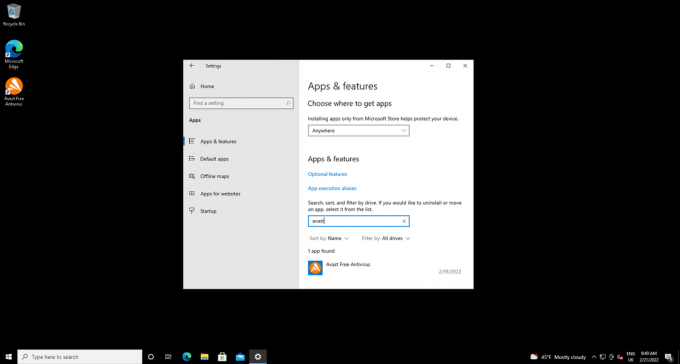
Dans la barre de recherche Applications et fonctionnalités, saisissez Avast. Plusieurs produits Avast peuvent apparaître si vous en avez plusieurs installés.
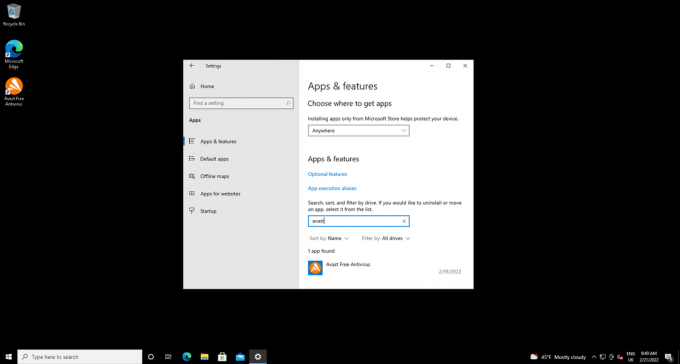
-
Étape
4Cliquez sur Désinstaller
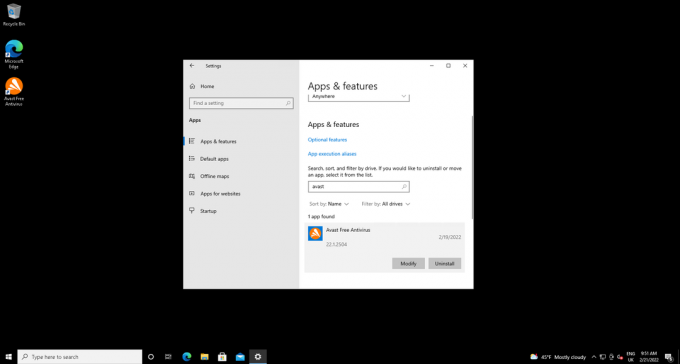
Trouvez le produit que vous souhaitez supprimer - Avast Free Antivirus dans mon exemple, et cliquez sur le bouton Désinstaller en dessous.
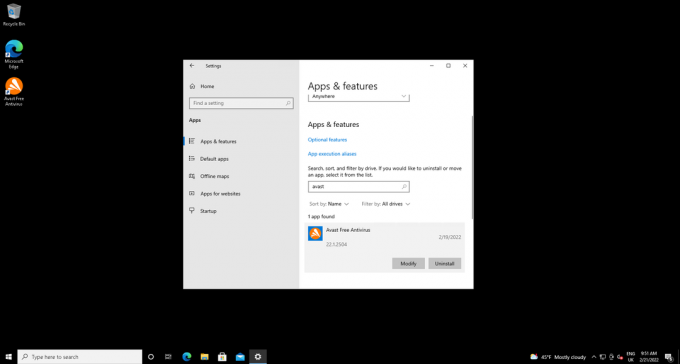
-
Étape
5Confirmer la désinstallation
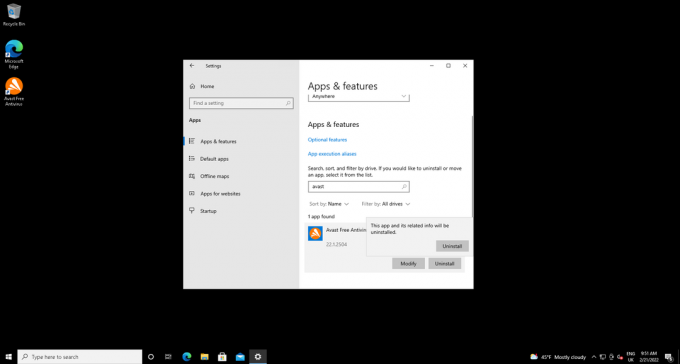
Une petite fenêtre contextuelle vous informera que "Cette application et ses informations associées seront désinstallées". Cliquez sur Désinstaller dans la fenêtre contextuelle
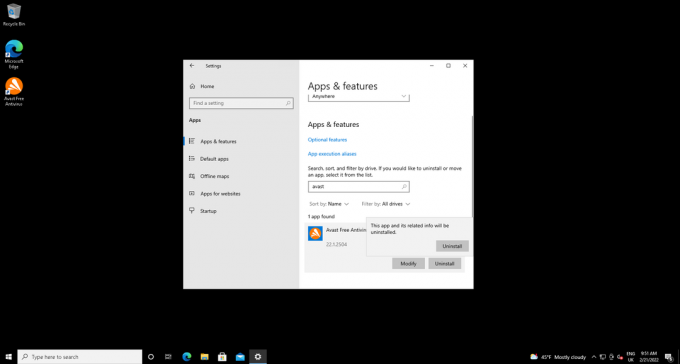
-
Étape
6Confirmer avec le contrôle de compte d'utilisateur

Le contrôle de compte d'utilisateur (UAC), qui aide à vous protéger contre les logiciels qui tentent d'apporter des modifications indésirables à votre système, vous demandera de confirmer que vous souhaitez autoriser le programme de désinstallation d'Avast Antivirus à apporter des modifications à votre conseils. Cliquez sur Oui.

-
Étape
7Désinstaller (ou activer le mode passif)
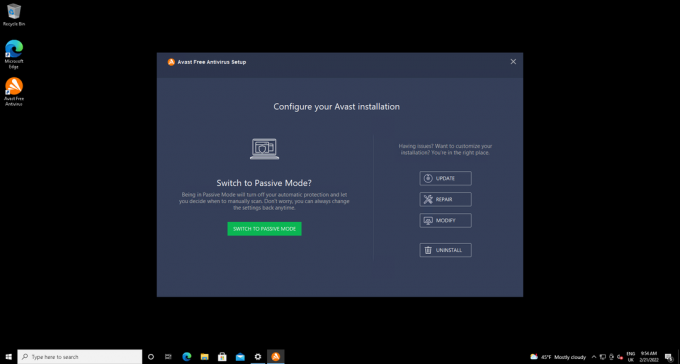
Le programme de désinstallation d'Avast va maintenant s'ouvrir. Cliquez sur le bouton Désinstaller pour supprimer Avast. Vous pouvez également basculer Avast en mode passif, ce qui remettra Microsoft Defender en charge de la défense en temps réel contre les logiciels malveillants, mais conservera Avast installé pour l'analyse à la demande.
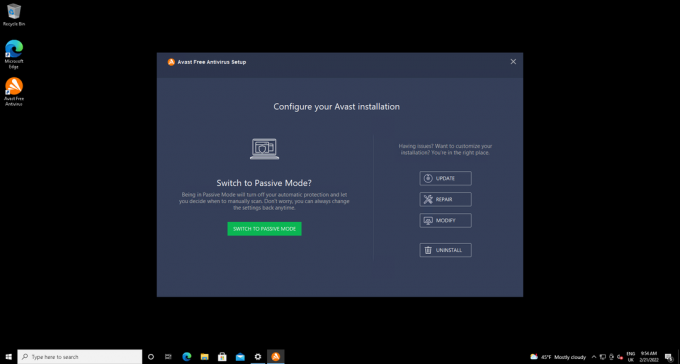
-
Étape
8Confirmez avec Avast

Les défenses contre les logiciels malveillants d'Avast sont sensibles aux tentatives de désinstallation, car certains virus tentent de supprimer tout logiciel antivirus que vous avez installé. Nous le faisons pour de vrai, alors cliquez sur Oui ici. Si vous ne le faites pas dans les 60 secondes, vous serez redirigé vers le programme de désinstallation d'Avast.

-
Étape
9Ignorer (ou remplir) le sondage

Avast va maintenant se supprimer et vous inviter à remplir une enquête de désinstallation. N'hésitez pas à cliquer sur Ignorer l'enquête en petits caractères en bas. Vous ne pouvez pas annuler la désinstallation à ce stade.

-
Étape
10Redémarrer
Le programme de désinstallation vous avertira lorsqu'il aura terminé. Cliquez sur Redémarrer l'ordinateur pour redémarrer et terminer la suppression du fichier.

-
Étape
11Assurez-vous que Microsoft Defender a pris le relais

La dernière étape de l'installation de l'antivirus sur Windows consiste à s'assurer que vous êtes désormais protégé par les défenses intégrées du système d'exploitation. Tapez Sécurité Windows dans la zone de recherche de la barre des tâches, cliquez sur l'application Sécurité Windows, puis sur l'onglet Protection contre les virus et menaces. Vos paramètres de protection contre les virus et menaces doivent indiquer "Aucune action nécessaire".

Si Microsoft Defender n'a pas été activé lorsque vous redémarrez, ou si des parties d'Avast ne sont pas des outils autonomes tels qu'Avast SecureLine VPN - sont toujours présents, vous devrez peut-être vous tourner vers l'outil de nettoyage de désinstallation d'urgence d'Avast et suivre notre guide pour réparer une désinstallation Avast cassée.

Kaspersky Anti-Virus
Protection antivirus essentielle
Notre antivirus classé 5 étoiles bloque les logiciels malveillants et les virus en temps réel et arrête les pirates, maintenant à 50 % de réduction pour seulement 12,49 £
- Kaspersky
- Était 24,99 £
- 12,49 £ par an
Dépannage
Cela remettra Microsoft Defender en charge de la défense en temps réel contre les logiciels malveillants, mais gardera Avast installé pour l'analyse à la demande.
Tu pourrais aimer…
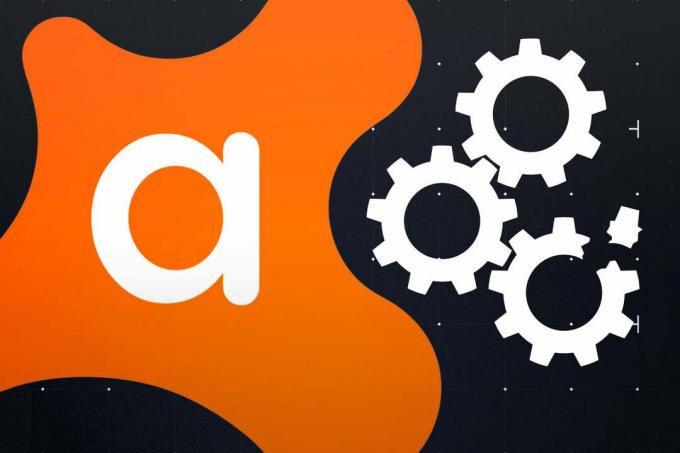
Comment réparer une désinstallation cassée d'Avast Antivirus
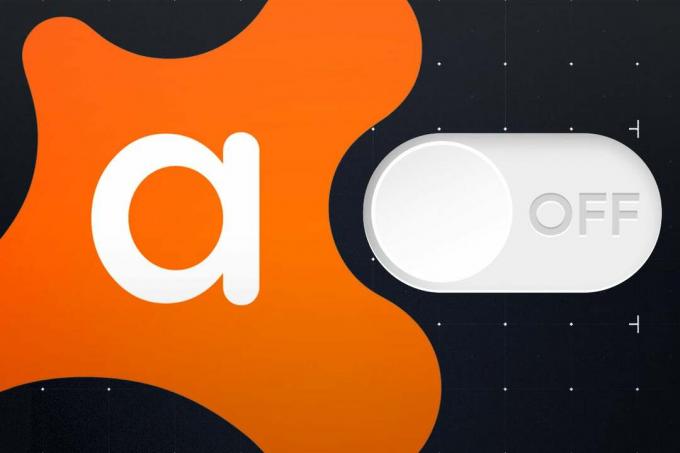
Comment désactiver Avast Antivirus

Comment activer la connexion sans mot de passe pour les services Google

Comment activer 2FA
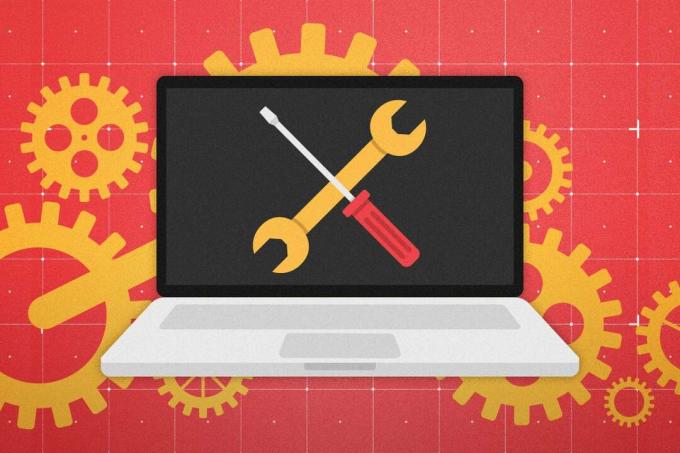
Outils de récupération antivirus d'urgence: Explication des disques de secours et des analyseurs en ligne
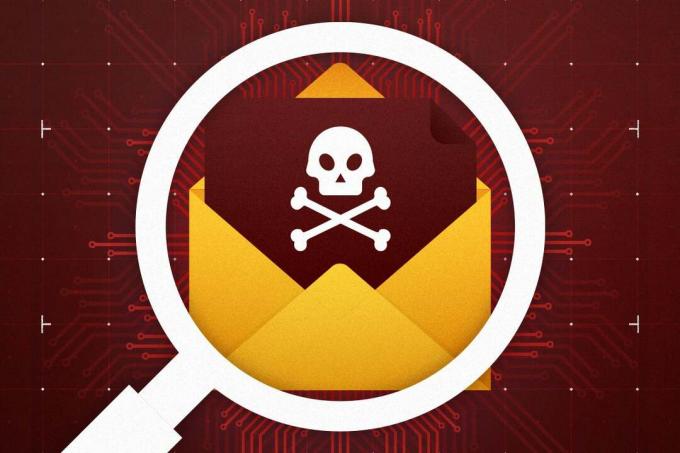
Comment signaler un e-mail frauduleux
Pourquoi faire confiance à notre journalisme ?
Fondée en 2004, Trusted Reviews existe pour donner à nos lecteurs des conseils approfondis, impartiaux et indépendants sur ce qu'il faut acheter.
Aujourd'hui, nous comptons des millions d'utilisateurs par mois dans le monde entier et évaluons plus de 1 000 produits par an.


